
Taula de continguts:
- Introducció
- Exempció de responsabilitat
- Pas 1: material i eines
- Factura de materials
- Pas 2: impressió 3D
- Pas 3: Programació: Preparació
- Pas 4: Programació: Editeu el codi
- Pas 5: Programació: Càrrega de codi
- Pas 6: soldadura: visió general
- Pas 7: Soldadura: el mòdul de potència
- Pas 8: Soldadura: bateria
- Pas 9: Soldadura: Arduino, Led i sensor
- Pas 10: Soldar: ajuntar-ho tot
- Pas 11: TEMPS DE PROVA
- Pas 12: Muntatge
- Pas 13: afegiu una corretja
- Pas 14: Fet
- Autora John Day [email protected].
- Public 2024-01-30 08:12.
- Última modificació 2025-01-23 14:37.




Introducció
Hola a tothom. Aquesta és la meva primera guia i (amb sort) la primera d'una sèrie de guies en la meva intenció de crear un poi visual de codi RGB-LED de codi obert. Per simplificar-ho primer, es traduirà en un led-poi senzill amb control remot mitjançant IR i tot tipus d’animacions de canvi de color.
Tingueu en compte: aquest tipus de poi (sense control remot IR) es pot comprar per uns 20 $ a Amazon, de manera que això no val la pena fer-ho econòmicament: bricolatge per a l’experiència, no pel resultat.
Espero que la gent aporti animacions al GitHub d’aquest projecte, donant lloc a una gran varietat d’animacions per triar i, per tant, donant a aquesta versió un valor més en comparació amb les de venda lliure.

Exempció de responsabilitat
Primer de tot, algunes advertències de seguretat. Intenteu aquesta compilació només si sabeu què feu. No sóc enginyer elèctric, no se'm fa responsable si alguna cosa surt malament. Hi ha alguns passos o materials perillosos que hauríeu de tenir en compte:
Els lipos poden ser perillosos. Especialment, soldar, escurçar i emmagatzemar LiPos inclou diversos perills. Fins i tot si la compilació funciona bé, els cables es poden deixar anar, les cel·les es poden danyar o un dels components xinesos sense nom pot fallar i causar un curt. No els deixeu carregar sense vigilància; utilitzeu un carregador extern per carregar-los, traieu el lipo per emmagatzemar-lo i transportar-lo (el millor és emmagatzemar-lo en una d’aquestes “bosses de lipo” que crec).
Els verins estan sotmesos a algunes forces significatives quan actuen amb ells. Si colpeu algú o alguna cosa amb ell o falla una impressió i les parts volen al voltant de la gent, pot resultar ferit.
Utilitzeu el sentit comú, sigueu conscients dels perills, llegiu pel vostre compte si no esteu segur. Tens la idea.
Si no t’he espantat, gaudeix de la construcció i diverteix-te amb ells.
Pas 1: material i eines


Factura de materials
Primer fem una ullada al que necessitem per a aquesta compilació. Us recomano comprar la majoria del material a AliExpress si teniu temps per esperar. Però només he trobat els lipos a HobbyKing.

Components / Electrònica
| Quantitat | Nom | Font | Comenta |
| 2 | Mòdul de carregador de bateria de liti TP4056 | Amazon.com, AliExpress | |
| 2 | Turnigy nano-tech 1000mah 1S 15C Round Cell | Hobbyking | |
| 2 | 2-5V a 5V augmentant la font d'alimentació | AliExpress | El circuit de reforç MT3608 també s’adapta |
| 2 | ArduinoPro Mini ATMEGA328P 5V 16MHz | Amazon.com, AliExpress | |
| 2 | 1838 940nm IR-Recode Diode | Amazon.com, AliExpress | |
| 1m | Cinta LED APA102 (144 o 96 LED / m) | Amazon.com, AliExpress | Necessiteu uns 2x10 Leds de longitud |
| 2 | Condensador 220uF 10V | AliExpress | |
| 1 | Comandament IR | AliExpress |

Eines
| Nom | Recomanació | Comenta |
| Impressora 3D | ||
| Soldador | QUICKO T12 | |
| Pistola de cola calenta | ||
| Ordinador amb IDE Arduino | ||
| Xip USB FTDI | FT232 | alternativa: Arduino Uno |
| Wirestrippers | opcional | |
| Desconnectadors | Talladors Knipex | opcional |
| Taula de pa + Jumpers | opcional | |
| Arduino Uno | opcional |
Consumibles
| Nom | Comenta |
| Fil prim | 24-28AWG |
| Soldar plom | |
| Tub retràctil | |
| Capçaleres de pins (mascle i femella) o connector petit | |
| Esborra el filament d’impressió 3D | He utilitzat PLA, però el niló pot donar resultats més forts |
| Pals de cola calenta | |
| flux i soldadura de zinc o un pinzell metàl·lic / paper de polir | Paper de polir va funcionar bé per a mi |
| Alguns cordons per a corretges | Vaig utilitzar un acord de plàstic senzill, però és possible que vulgueu ser creatiu |
Pas 2: impressió 3D


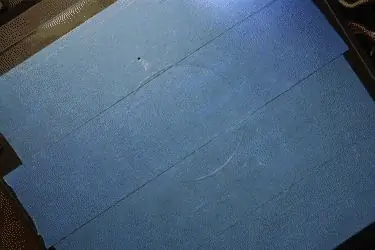
Com que això triga més temps, començarem imprimint totes les parts per a aquesta versió dues vegades amb la ubicació de suport "a tot arreu".
Dirigiu-vos a Thingiverse, descarregueu els fitxers STL i trossegeu-los amb el vostre tallador preferit.
Vaig utilitzar un PLA clar a una resolució de 0,28, que funcionava bé, però si podeu, és possible que vulgueu utilitzar un material més resistent per estar al costat segur i evitar qualsevol mal funcionament durant la rotació.
El resultat és més opac que transparent, cosa que ens va bé, ja que el poi actua com a difusor i s’il·lumina molt bé sense que hi hagi cap LED visible. Un cop acabades les impressions, deixeu el material de suport posat i cargoleu i descargoleu les dues meitats un munt de vegades. El material de suport proporciona una millor adherència i, un cop s’ajusten bé, podeu treure tots els suports.

Pas 3: Programació: Preparació
Per compilar el projecte, hem d’instal·lar FastLED i IRremote Library. Tots dos es poden trobar mitjançant la compilació d’Arduino IDE a Library Management. Per penjar esbossos a l’Arduino pro mini, heu d’utilitzar el xip FTDI.
A més, necessiteu el codi font d’aquest projecte que es pot trobar a GitHub.
Pas 4: Programació: Editeu el codi
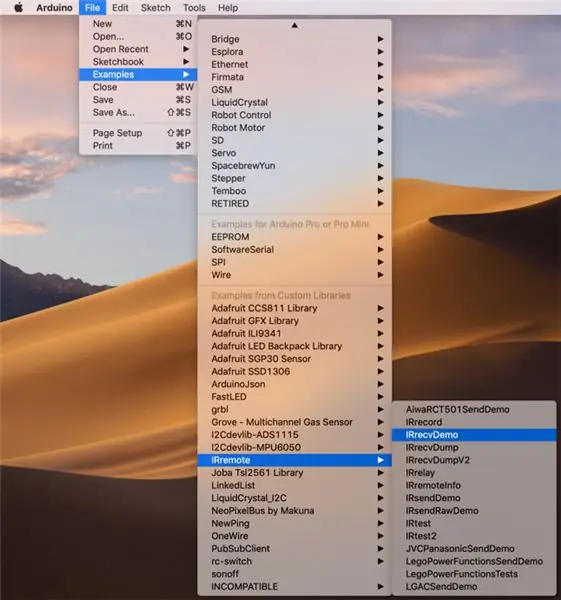

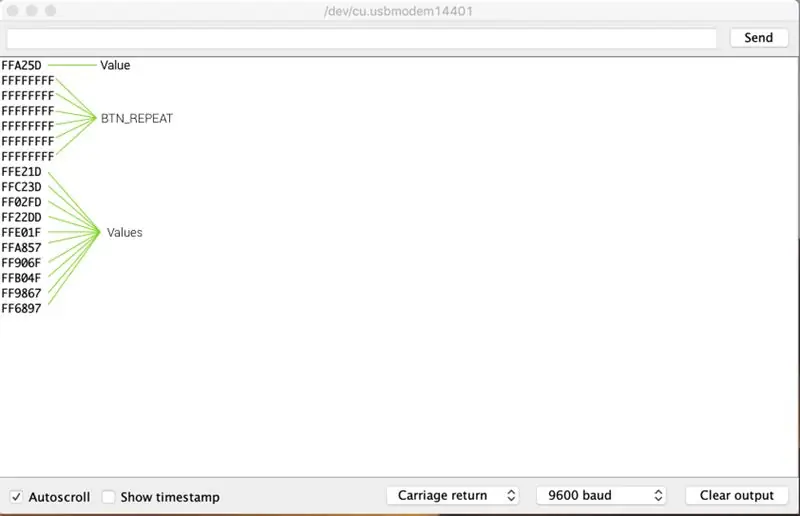
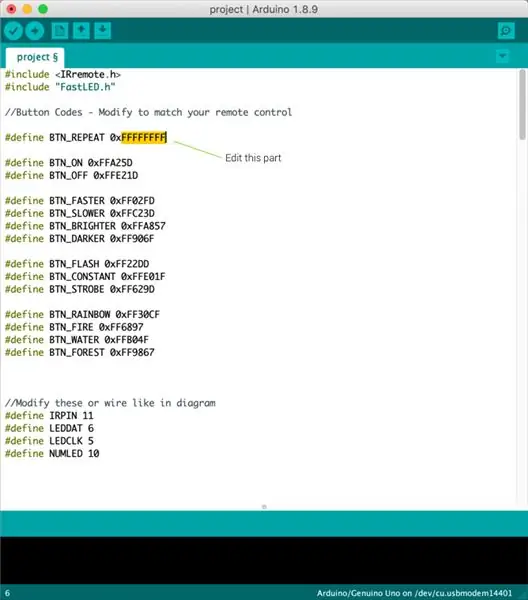
He utilitzat un Arduino Uno de recanvi per comoditat, però només podeu utilitzar un dels Arduino Pro Minis.

Connecteu el circuit que es mostra a la imatge anterior amb un dels xips del receptor d'infrarojos, pengeu l'esbós d'exemple IRrecvDemo al vostre Arduino i obriu el monitor sèrie.
A continuació, utilitzeu el comandament a distància i premeu els botons que voleu utilitzar. Cada pulsació de botó hauria de mostrar un nombre hexadecimal determinat. Si manteniu premut el botó, s'hauria de repetir un número hexadecimal diferent.
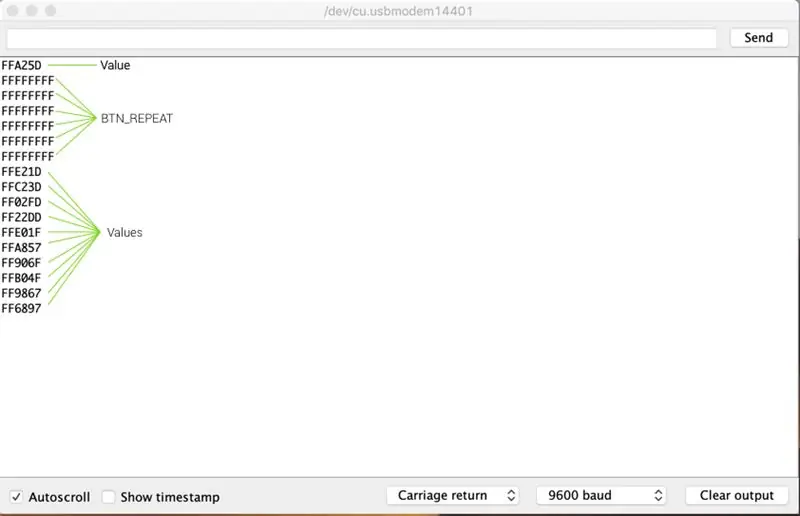
Primer, copieu el valor del número hexadecimal que es repeteix i canvieu BTN_REPEAT a aquest valor. A continuació, feu servir les definicions del codi i canvieu-ho tot perquè coincideixi amb el vostre comandament a distància. Assegureu-vos que tots els valors han de començar amb 0x perquè es reconegui com a número hexadecimal; per tant, només canvieu la part del número ressaltada.
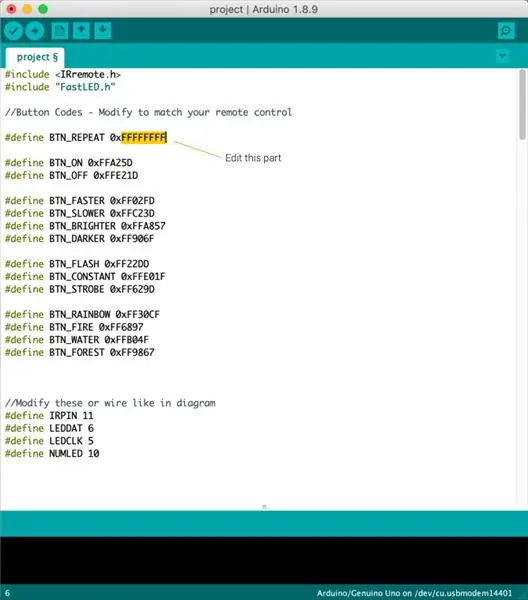
Pas 5: Programació: Càrrega de codi
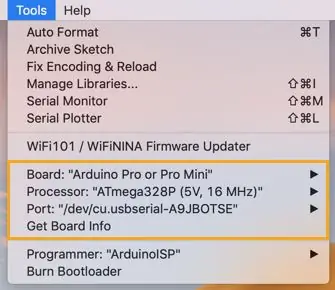

Compileu el codi del poi i connecteu l’Arduino pro mini amb el vostre xip FTDI. Escolliu Arduino pro mini com a dispositiu, el convertidor de sèrie com a programador i pengeu el codi a tots dos Arduinos.
Podeu penjar fàcilment el codi sense soldar cables o capçaleres a l’Arduino enganxant-lo a una taula de proves, tal com es mostra a la imatge superior. Assegureu-vos d’establir el pont de tensió del programador a 5V abans de connectar-lo al vostre ordinador.

Pas 6: soldadura: visió general
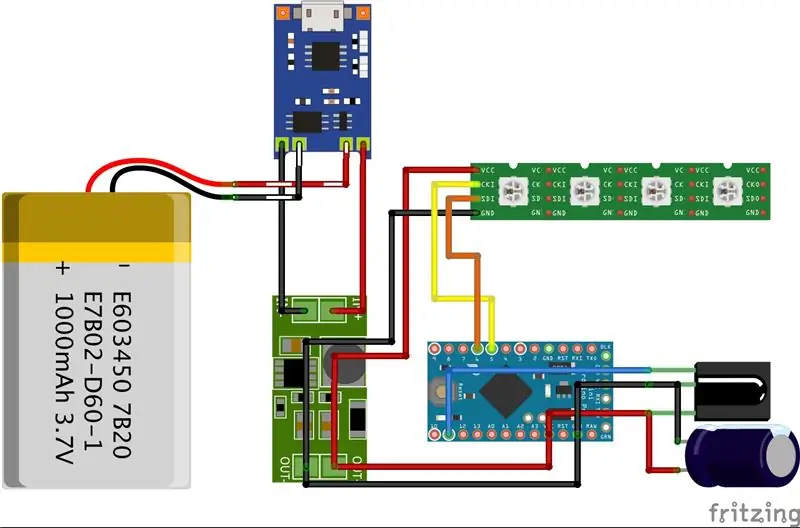

A continuació, soldarem els components junts. Utilitzeu el diagrama anterior com a referència si alguna cosa no està clara.
Com que l’espai és limitat, volem que els cables siguin el més curts possibles, però us recomano soldar primer amb cables més llargs i després mesurar la longitud correcta amb la funda i tallar-ne l’excés.
Pas 7: Soldadura: el mòdul de potència




Primers cables de soldadura als coixinets B (attery) i OUT (put) del TP4056.
A continuació, col·loqueu el mòdul TP4056 a la secció inferior de la funda impresa en 3D, col·loqueu els cables de la bateria al canal petit que condueix al forat de la bateria i talleu l'excés de cable.

A continuació, col·loqueu el mòdul Buck-boost a sota del mòdul TP4056 i talleu els cables de sortida perquè pugueu soldar-los fàcilment als cables d’entrada del mòdul Buck boost.

Traieu-ho tot de la impressió i soldeu dos capçals de clavilles masculins o la part mascle del connector als cables de la bateria i assegureu-los amb una canonada termoencongible.

A continuació, soldeu els pins de sortida i els pins d'entrada d'ambdós mòduls

Pas 8: Soldadura: bateria



A continuació, soldarem els cables i el connector de la bateria.
Assegureu-vos de soldar amb rapidesa i precisió, ja que la calor de la soldadura perjudicarà les vostres cel·les. Tingueu cura de no reduir els lipos per error.
Soldar cables a la lipo pot ser complicat, ja que els contactes són d'alumini. Podeu utilitzar soldadura i flux especial de zinc, un raspall metàl·lic o paper de polir per netejar qualsevol òxid dels contactes. A continuació, soldeu els cables i aïlleu-los mitjançant un tub termoretràctil.
A continuació, introduïm la bateria a la caixa impresa en 3D, mesurem la longitud dels cables, deixant una mica de recanvi, la traiem de nou i tallem els cables en excés.

A continuació, podem soldar els connectors femelles o els connectors del connector femella als cables i, una vegada més, aïllar-los mitjançant la reducció de calor.
Pas 9: Soldadura: Arduino, Led i sensor



A continuació, hem de connectar l'Arduino, el sensor IR i la tira LED
L'Arduino té cables per a VCC i GND
El sensor d'infrarojos és una mica més complicat: primer hem de connectar el condensador el més a prop possible del sensor. Com que la carcassa del sensor està connectada a terra, simplement soldem la pota negativa dels condensadors a la carcassa i la pota positiva al cable VCC. A continuació, connectem els tres pins i els aïllem amb un tub termoretràctil.
Per a la tira LED, primer tallem un tros de tira amb 10 LED. Després, soldem els cables als 4 contactes.
Pas 10: Soldar: ajuntar-ho tot




El següent pas és retallar els cables el més curts possible i connectar tots els mòduls.
Comencem retallant el cable d’alimentació Arduinos col·locant-lo i el mòdul d’increment a l’interior de la caixa i retallant el cable d’alimentació al llarg.

A continuació, repetim el mateix per al receptor infraroig. Els cables de la tira LED es poden retallar sense mesurar, ja que tenim prou espai per mantenir-los una mica més.

A continuació, podem soldar els cables d'alimentació dels receptors d'infrarojos directament als pins de l'Arduino i el seu pin de dades al pin 11 de l'Arduino.

A continuació, soldem el cable de dades i de rellotge de la nostra tira led a l'Arduino. Connecteu el cable del rellotge al pin 5 i el cable de dades al pin 6.

L’únic que queda per fer és connectar tant els cables d’alimentació Arduinos com les tires de leds a la sortida del mòdul boost.

Pas 11: TEMPS DE PROVA
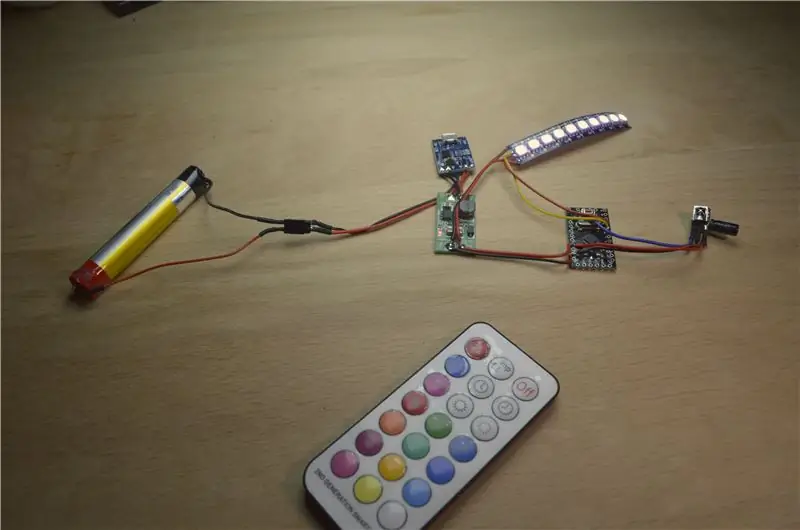
Com que ara hauríem d’acabar la soldadura, podem connectar la bateria i provar-ho tot. Volem assegurar-nos que tot funcioni bé, ja que després del següent pas la depuració serà un malson.

Pas 12: Muntatge
Ara volem arreglar tot el que hi ha dins de la caixa mitjançant cola calenta.
Comencem pel mòdul TP4056

a continuació, enganxeu el mòdul d’augment

seguit de l’Arduino

finalment el receptor IR

i la tira LED

Pas 13: afegiu una corretja

No ho vaig fer tot i us recomanaria que sigueu creatius i que invertiu una mica més de temps i esforç del que vaig fer. He trobat aquest instructiu que afegiré en el futur.
De moment, acabo d’utilitzar alguns acords que posava al voltant, els vaig alimentar a través de les ranures impreses en 3D i vaig fer un nus.
Pas 14: Fet

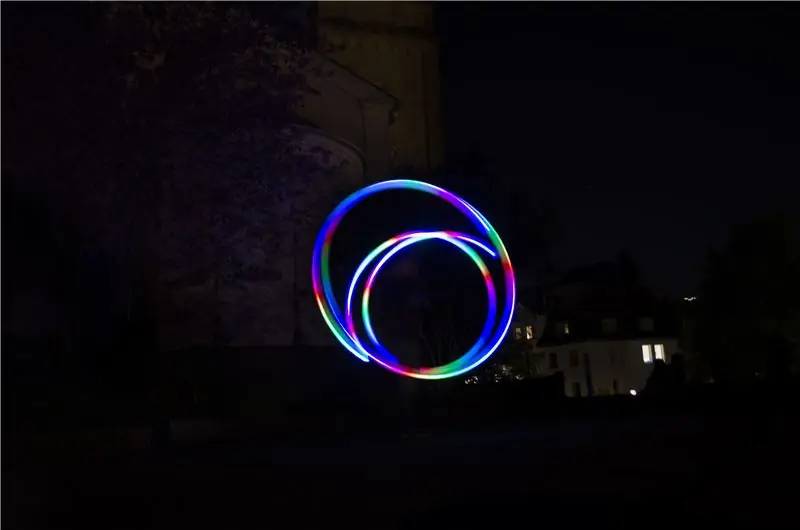



I ja hem acabat. Repetiu tots els passos fins que en tingueu dos i estigueu a punt per fer una volta.
Espero que us hagueu divertit seguint-ho. Gràcies per llegir:)
Recomanat:
IRduino: control remot Arduino: imiteu un control remot perdut: 6 passos

IRduino: control remot Arduino: imiteu un control remot perdut: si alguna vegada heu perdut el comandament a distància del vostre reproductor de TV o DVD, sabeu el frustrant que és haver d’anar, trobar i utilitzar els botons del propi dispositiu. De vegades, aquests botons ni tan sols ofereixen la mateixa funcionalitat que el comandament a distància. Rebre
Kit de control remot ordinari transformat en control remot de joguina RC de quatre canals: 4 passos

Kit de control remot ordinari transformat en control remot de joguina de quatre canals: control remot de joguina RC:改造 方法 非常 简单。 只需 准备 一些 瓦楞纸 板 , 然后 按照 视频 教程 这个 这个 电子 项目 并 为 您 服务 玩具 玩具 车船 提供 远程 无线 控制。
Controleu-vos els aparells elèctrics amb el vostre control remot de televisió (control remot ir) amb pantalla de temperatura i humitat: 9 passos

Controleu-vos els aparells elèctrics amb el vostre control remot de televisió (control remot ir) amb pantalla de temperatura i humitat: hola, sóc Abhay i és el meu primer bloc sobre Instructables i avui us mostraré com controlar els vostres electrodomèstics amb el vostre control remot de TV construint aquest projecte senzill. gràcies al laboratori atl per obtenir suport i proporcionar el material
Liberació del cable remot Olympus Evolt E510 (versió 2 amb enfocament automàtic al control remot): 6 passos (amb imatges)

Liberació del cable remot Olympus Evolt E510 (versió 2 amb enfocament automàtic al control remot): ahir vaig construir un comandament senzill amb un botó per al meu Olympus E510. La majoria de càmeres tenen un botó de disparador (el que premeu per fer una foto) que té dos modes. Si es prem el botó suaument, la càmera enfocarà automàticament i mesurarà la llum
Control remot remot: 11 passos (amb imatges)

Control remot a distància: tinc un nadó acabat de néixer i no creu que hagi de dormir el temps que la meva dona i jo també ho desitgem. Una cosa que el manté feliç al bressol és el mòbil que li penja. Així que quan es desperti si necessitem uns 25 minuts més o menys de sl
